Ved hjelp av topptekst- og bunntekstverktøyet i Publisher, kan du opprette topptekster og bunntekster i alle hoveddokumenter. Topptekster og bunntekster kan bestå av automatiske sidetall, gjeldende dato- og klokkeslettvisning, innebygde objekter og eventuell tekst du vil bruke, for eksempel kapitteloverskrifter eller nyhetsbrevbannere.
Legge til topptekst eller bunntekst i et hoveddokument på én side
-
Klikk Topptekst eller Bunntekst i topptekst& på Sett inn-fanen.
Publisher til et hoveddokument der topp- og bunnteksttekstbokser vises, sammen med verktøylinjen for topptekst og bunntekst.
-
Velg alternativene du vil bruke på verktøylinjen, skriv inn topp- eller bunnteksten du vil bruke, og bruk deretter innstillingene for skrift og avsnitt du vil bruke på topp- og bunnteksten.
-
Klikk Lukk hoveddokument på verktøylinjen for topptekst og bunntekst.
Legge til topptekster eller bunntekster i et hoveddokument på to sider
Du kan legge til topptekster og bunntekster på motstående sider ved å legge dem til i et hoveddokument på én side og deretter endre hoveddokumentet for enkeltsider til et hoveddokument med to sider.
-
Klikk Hoveddokument påVisning-menyen.
-
Klikk pilen ved siden av det enkle hoveddokumentet der du vil opprette motstående topptekster og bunntekster, i oppgaveruten Rediger hoveddokumenter, og klikk deretter Vis topptekst/bunntekst.
Tekstboksene for topptekst og bunntekst vises på hoveddokumentet sammen med verktøylinjen for topptekst og bunntekst.
-
Velg alternativene du vil bruke på verktøylinjen, skriv inn topp- eller bunnteksten du vil bruke, og bruk deretter avsnittsinnstillingene du vil bruke på topp- og bunnteksten.
-
Klikk To siders hoveddokument i Hoveddokument-gruppen.
Nå kan du redigere topp- eller bunnteksten på begge sidene i det tosiders hoveddokumentet.
Skjule toppteksten eller bunnteksten på en side
Du kan skjule en topptekst eller bunntekst på en hvilken som helst side ved å følge disse hovedtrinnene: Trinn 1 – Opprette et duplikat av hoveddokumentet, trinn 2 – Slette toppteksten eller bunnteksten og trinn 3 – Bruke det dupliserte hoveddokumentet på publikasjonssiden der du vil skjule toppteksten eller bunnteksten.
Trinn 1: Opprette et duplikat av hoveddokumentet
-
Klikk Hoveddokument påVisning-menyen.
-
Velg hoveddokumentet du vil duplisere, i oppgaveruten Rediger hoveddokumenter, og klikk deretter Dupliser i Hoveddokument-gruppen.
-
Gjør ett eller flere av følgende i dialogboksen Dupliser hoveddokument:
-
Skriv inn en identifikator med ett tegn for det nye hoveddokumentet i boksen Side-ID (1 tegn). Dette kan være et hvilket som helst enkelt Unicode-tegn.
-
Skriv inn en kort beskrivelse av det nye hoveddokumentet i Beskrivelse-boksen.
Obs!: Obs! Visningen av denne beskrivelsen er begrenset til 40 tegn.
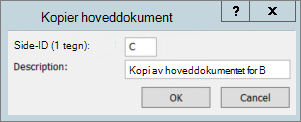
-
Trinn 2: Slette toppteksten eller bunnteksten
-
Slett innholdet i toppteksten eller bunnteksten på det dupliserte hoveddokumentet.
Trinn 3: Bruke det dupliserte hoveddokumentet på publikasjonssiden
-
Klikk Hoveddokumenter på sideutformingsfanen, og> Rediger hoveddokumenter.
-
Høyreklikk på siden der du vil bruke hoveddokumentet, og velg deretter Hoveddokumenter.
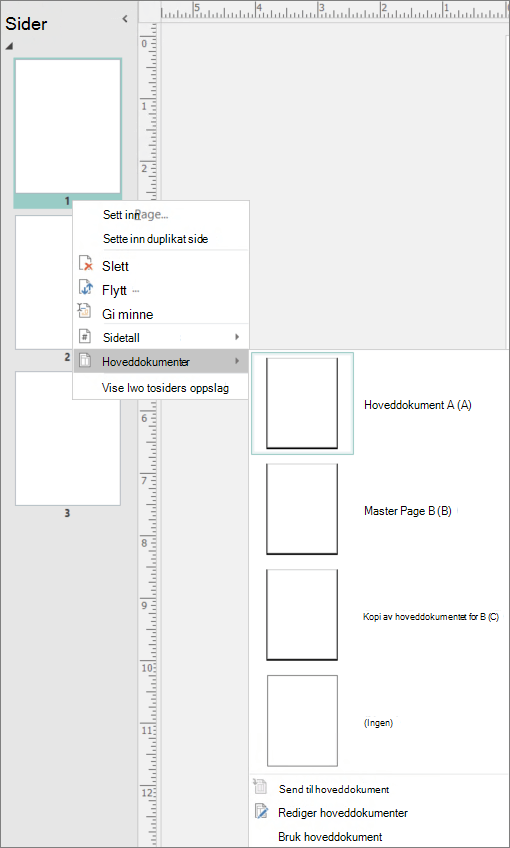
-
Hvis hoveddokumentet du vil bruke, vises, velger du det. Hvis ikke velger du Bruk hoveddokument. Velg hoveddokumentet du vil bruke fra Velg et hoveddokument,i dialogboksen Bruk hoveddokument.
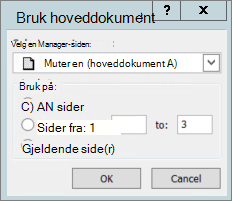
-
Velg sidene duvil bruke hoveddokumentet på, under Bruk på.
-
Klikk OK.
Legge til topptekst eller bunntekst i et hoveddokument på én side
-
Klikk Topptekst og bunntekst på menyen Visning.
Publisher bytter til et hoveddokument der tekstbokser for topptekst og bunntekst vises, sammen med verktøylinjen for topptekst og bunntekst.
-
Velg alternativene du vil bruke på verktøylinjen, skriv inn topp- eller bunnteksten du vil bruke, og bruk deretter innstillingene for skrift og avsnitt du vil bruke på topp- og bunnteksten.
-
Klikk Lukk på verktøylinjen for topptekst ogbunntekst.
Legge til topptekster eller bunntekster i et hoveddokument på to sider
Du kan legge til topptekster og bunntekster på motstående sider ved å legge dem til i et hoveddokument på én side og deretter endre hoveddokumentet for enkeltsider til et hoveddokument med to sider.
-
Klikk Hoveddokument påVisning-menyen.
-
Klikk pilen ved siden av det enkle hoveddokumentet der du vil opprette motstående topptekster og bunntekster, i oppgaveruten Rediger hoveddokumenter, og klikk deretter Rediger.
-
Klikk Topptekst og bunntekst på menyen Visning.
Tekstboksene for topptekst og bunntekst vises på hoveddokumentet sammen med topptekst- ogverktøylinje.
-
Velg alternativene du vil bruke på verktøylinjen, skriv inn topp- eller bunnteksten du vil bruke, og bruk deretter avsnittsinnstillingene du vil bruke på topp- og bunnteksten.
-
Klikk pilen ved siden av hoveddokumentet du redigerer, i oppgaveruten Rediger hoveddokumenter, og klikk deretter Endre til tosider.
Nå kan du redigere topp- eller bunnteksten på begge sidene i det tosiders hoveddokumentet.
-
Klikk Lukk malvisning på verktøylinjen Redigerhoveddokumenter.
Skjule toppteksten eller bunnteksten på en side
Du kan skjule en topptekst eller bunntekst på en hvilken som helst side ved å opprette et duplikat av hoveddokumentet, slette toppteksten eller bunnteksten og deretter bruke den på publikasjonssiden der du vil skjule toppteksten eller bunnteksten.
-
Opprett et duplisert hoveddokument som inneholder toppteksten og bunnteksten du vil skjule.
Slik gjør du det
-
Klikk Hoveddokument påVisning-menyen.
-
Klikk pilen ved siden av hoveddokumentet du vil duplisere, i oppgaveruten Rediger hoveddokumenter, og klikk deretter Dupliser.
-
Gjør ett eller flere av følgende i dialogboksen Dupliser hoveddokument:
-
Skriv inn en identifikator med ett tegn for det nye hoveddokumentet i boksen Side-ID (1 tegn). Dette kan være et hvilket som helst Unicode tegn.
-
Skriv inn en kort beskrivelse av det nye hoveddokumentet i Beskrivelse-boksen.
Obs!: Visningen av denne beskrivelsen er begrenset til 40 tegn.
-
Klikk OK.
-
-
-
Slett innholdet i toppteksten eller bunnteksten på det dupliserte hoveddokumentet.
-
Bruk det dupliserte hoveddokumentet på publikasjonssiden.
Slik gjør du det
-
Klikk Vis publikasjonssider i oppgaveruten Rediger hoveddokumenter.
Oppgaveruten bytter til Bruk hoveddokument.
-
Gå til siden der du vil bruke hoveddokumentet.
-
Velg hoveddokumentet du vil bruke, i boksen under sideikonet i oppgaveruten Bruk hoveddokument.
-










